Tối Ưu Dung Lượng Ổ Cứng Mac Bằng Cách Dọn Dẹp File Rác
Mục Lục Nội Dung
Ổ cứng Mac đầy nhanh do nhiều file rác chiếm chỗ? Xem ngay cách tối ưu dung lượng ổ cứng Mac bằng việc dọn dẹp file rác hiệu quả và an toàn.
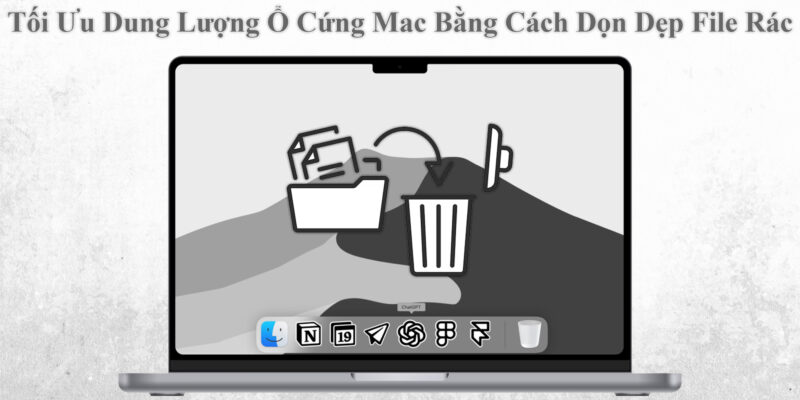
Vì Sao Cần Dọn Dẹp File Rác Trên MacBook?
MacBook với ổ cứng SSD vốn có tốc độ cao nhưng dung lượng thường hạn chế, đặc biệt ở các dòng máy 128GB hoặc 256GB. Khi ổ cứng gần đầy, người dùng dễ gặp phải các vấn đề:
- Máy chạy chậm, phản hồi kém.
- Không cài đặt được ứng dụng mới.
- Gặp lỗi khi cập nhật macOS.
- Các tác vụ lưu file hoặc xuất dữ liệu bị gián đoạn.
Nguyên nhân chính là file rác – bao gồm cache, file tạm, log hệ thống, dữ liệu trùng lặp hoặc ứng dụng không còn dùng đến. Việc dọn dẹp file rác trên MacBook không chỉ giúp giải phóng dung lượng mà còn tối ưu hiệu suất tổng thể.
Các Loại File Rác Thường Gặp Trên Mac
File rác không chỉ có trên máy tính Windows mà macOS cũng không tránh khỏi. Cụ thể bao gồm các loại sau:
- Bộ nhớ Cache: Ứng dụng và trình duyệt tạo ra cache để tăng tốc truy cập. Tuy nhiên, cache lâu ngày tích tụ sẽ chiếm nhiều GB dung lượng.
- File Log hệ thống: macOS và ứng dụng lưu log để theo dõi hoạt động. Nếu không xóa định kỳ, log file có thể làm ổ cứng đầy nhanh chóng.
- File tạm (Temporary Files): Khi xử lý ảnh, video hoặc cài ứng dụng, nhiều file tạm thời được tạo ra nhưng không tự động xóa sau đó.
- Thùng rác (Trash): Người dùng thường quên làm trống thùng rác, dẫn đến hàng GB dữ liệu vẫn chiếm ổ cứng.
- File ứng dụng không còn sử dụng: Nhiều ứng dụng bị gỡ bỏ nhưng vẫn để lại dữ liệu thừa trong hệ thống.
Cách Dọn Dẹp File Rác Trên MacBook Hiệu Quả
Để tối ưu dung lượng ổ cứng Mac, bạn có thể tham khảo các cách sau để dọn dẹp file rác hiệu quả hơn:
Sử Dụng Công Cụ Storage Management Trên macOS
- Vào System Settings > General > Storage.
- Tại đây, bạn sẽ thấy gợi ý:
- Store in iCloud: lưu trữ file ít dùng lên iCloud.
- Optimize Storage: tự động xóa các file phim, TV đã xem.
- Empty Trash Automatically: tự động dọn thùng rác sau 30 ngày.
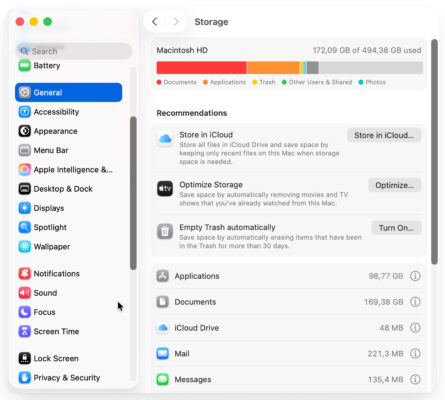
Xóa Cache Trình Duyệt Và Ứng Dụng
- Với Safari: Safari > Settings > Advanced > Show Develop Menu > Empty Cache.
- Với Chrome: Settings > Privacy and Security > Delete browsing data.
- Với ứng dụng: Mở Finder > Go > Go to Folder > ~/Library/Caches và xóa thủ công.

Dọn Dẹp Thùng Rác (Trash)
- Click chuột phải vào biểu tượng Trash > Empty Trash.
- Kích hoạt tính năng tự động xóa sau 30 ngày để tránh quên.
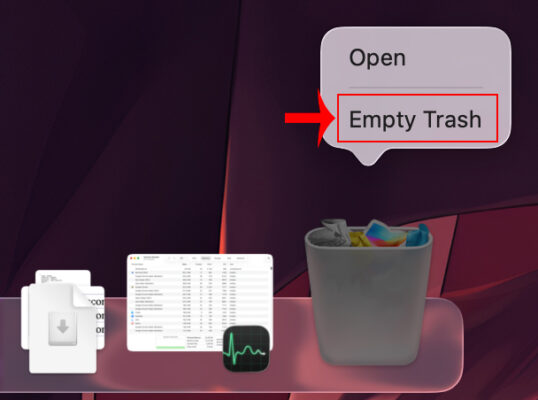
Gỡ Ứng Dụng Không Dùng Đến
- Kéo ứng dụng từ thư mục Applications vào Trash.
- Xóa dữ liệu thừa bằng cách vào:
~/Library/Application Support
hoặc
~/Library/Preferences
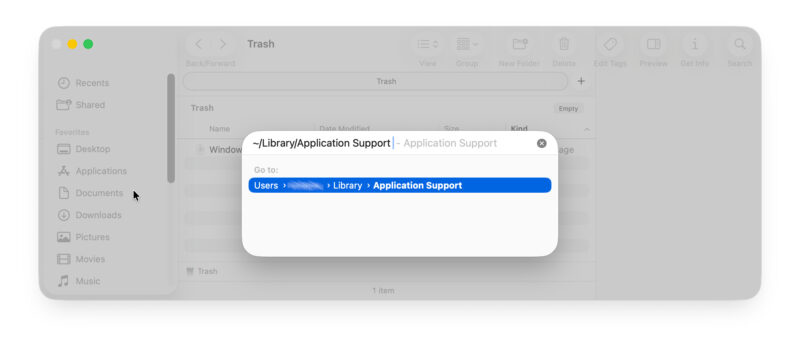
Dùng Ứng Dụng Hỗ Trợ Dọn Dẹp File Rác
Một số công cụ tối ưu dung lượng ổ cứng Mac phổ biến:
- CleanMyMac: dọn file rác, cache, log hệ thống.
- DaisyDisk: hiển thị dung lượng trực quan, dễ tìm file nặng.
- OnyX: công cụ miễn phí, hỗ trợ xóa cache và file tạm.
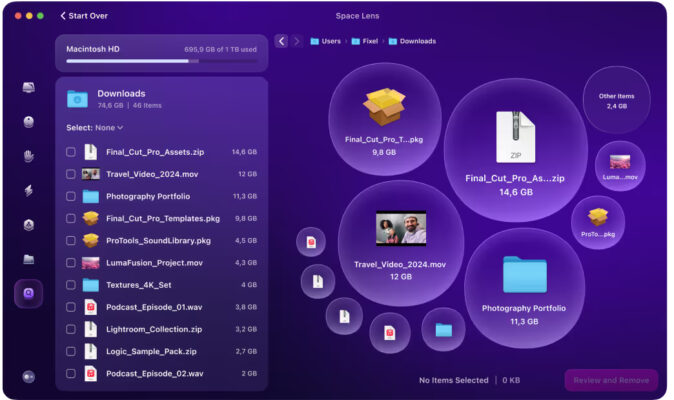
Mẹo Tối Ưu Dung Lượng Ổ Cứng Mac
Ngoài dọn dẹp file rác, bạn cũng có thể tối ưu dung lượng ổ cứng trên Mac bằng các cách sau đây:
- Sử dụng iCloud Drive hoặc Google Drive để lưu file ít dùng.
- Di chuyển ảnh, video sang ổ cứng ngoài thay vì lưu trong SSD.
- Tạo thói quen dọn dẹp định kỳ (1-2 tháng/lần).
- Cập nhật macOS để tận dụng tính năng quản lý dung lượng mới.
Khi Nào Nên Nâng Cấp Ổ Cứng MacBook?
Nếu đã dọn dẹp file rác nhiều lần nhưng vẫn không đủ dung lượng, bạn nên:
- Nâng cấp ổ SSD (chỉ áp dụng cho MacBook Intel đời cũ).
- Dùng ổ cứng ngoài SSD tốc độ cao để lưu trữ dữ liệu.
- Đối với MacBook M1/M2/M3/M4/M5, không thể thay SSD, nên ưu tiên giải pháp ổ cứng rời + iCloud.
Việc tối ưu dung lượng ổ cứng Mac bằng cách dọn dẹp file rác là cách nhanh chóng và hiệu quả để giữ cho máy luôn hoạt động mượt mà. Chỉ cần thường xuyên xóa cache, gỡ ứng dụng không cần thiết, làm trống thùng rác và sử dụng công cụ hỗ trợ, bạn có thể tiết kiệm được hàng chục GB dung lượng.
